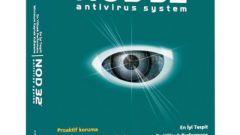Вам понадобится
- Программное обеспечение Kaspersky Internet Security.
Инструкция
1
Система защиты антивирусного продукта распространяет свои полномочия на все процессы, которые запускаются при старте системы, т.е. Kaspersky Internet Security постоянно следит даже за собой. Некоторые вредоносные приложения в первую очередь стараются обезвредить антивирус и только потом перейти к более решительным действиям.
2
Но в некоторых случаях систему защиты необходимо отключить. Например, Kaspersky создает довольное большое количество файлов проверки системы, которые со временем теряют свою актуальность. В режиме online удалить эти файлы невозможно, поэтому антивирус требуется отключить.
3
Для отображения главного окна программы необходимо перевести фокус мыши на панель системных уведомлений (трей) и дважды щелкнуть по значку с изображением буквы «К». Вызовите апплет «Настройка», нажмите на соответствующую кнопку в правом верхнем углу.
4
В открывшемся окне откройте закладку «Дополнительные параметры» и щелкните по элементу «Самозащита». Перейдите к блоку «Параметры самозащиты», чтобы снять отметку с пункта «Включить самозащиту». Нажмите кнопку ОК либо клавишу Enter для закрытия текущего окна.
5
В некоторых случаях программа настройки может потребовать ввод пароля, который был заранее установлен. Переведите курсор на пустое поле, введите пароль и нажмите кнопку ОК.
6
Теперь вам необходимо удалить ненужные файлы либо совершить какую-либо другую операцию, которая требовала отключения антивирусного продукта. После этого нужно снова открыть главное окно программы, перейти к настройкам и активировать опцию «Включение самозащиты».
7
Обратите внимание на формат удаляемых файлов и их количество: случайно удаленные файлы, нужные для работы программы, бывает трудно восстановить. Поэтому для выполнения этого действия необходимо нажимать клавишу Delete, а не сочетание Shift + Delete. Также можно попробовать просто перенести их в отдельную папку.
Видео по теме